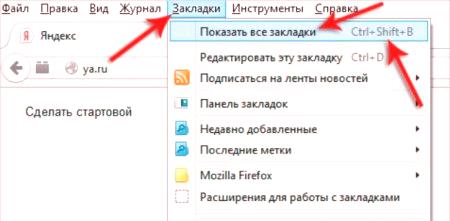Posjet internetu - slučaj, čini se, apsolutno je jednostavan. Unesite adresu, pretražite, otvorite stranicu - i pronašli sve što vam je potrebno. Nažalost, svi početnici ne znaju da bi trebalo provoditi periodično čišćenje preglednika koji se koristi za surfanje po World Wide Webu. No, jer mnogi od pohranjenih stavki ne samo da mogu negativno utjecati na rad web preglednika sama, ali i uzrokovati smanjenje performansi cijelog operativnog sustava. Što točno treba očistiti i koje metode se mogu koristiti za to, i dalje će govoriti.
Što znači čišćenje vašeg preglednika?
Za početak, pogledajte što su te akcije. Kako bi u potpunosti razumjeli ovaj problem, svaki korisnik treba obratiti pažnju na sve radnje koje izvodi, unoseći ili preuzimanjem informacija s web-mjesta. U najjednostavnijem slučaju, može se reći o primitivnoj fiksaciji preglednika svih posjećenih resursa i unesenih upita za pretraživanje, a da ne spominjemo činjenicu da i same usluge pretraživanja također spremaju takve pogotke. Smatra se da se spremanje ove vrste informacija u preglednike koristi za brzi pristup prethodno posjećenim web-lokacijama. Uostalom, nisu svi korisnici Interneta shvatili da je ubrzanje preuzimanja samog resursa posljedica očuvanja glavnih ili dodatnih elemenata samih internetskih stranica (npr. Multimedijalnih komponenti), što je u normalnom načinu rada.Pristup se može preuzeti dugo vremena. Nepotrebno je reći da sve takve datoteke nisu pohranjene na udaljenim poslužiteljima koji se nalaze na stranicama i na računalima korisnika.
Slično tome, većina danas poznatih promatrača nudi korisniku izradu i pamćenje njihovih prijava i lozinki potrebnih za autorizaciju u određenim uslugama ili na istim društvenim mrežama. Ali i sami internetski izvori često traže upite za očuvanje tzv. Kolačića, koji su potrebni kako bi se osigurao potpuni pristup stranicama i korištenje svih mogućnosti koje im se pružaju u najvećoj mogućoj mjeri. Podrazumijeva se da su ti objekti pohranjeni i na tvrdi disk. Konačno, većina preglednika ima vrlo ograničene mogućnosti, što znači da korisnici mogu dodatno instalirati razne ekstenzije, panele ili druge dodatke kako bi proširili funkcionalnost, što može značajno usporiti preglednike. Usput, ponekad ih čak i virusi maskaju. Prilikom preuzimanja datoteka s Interneta, oni se u većini slučajeva pohranjuju na tvrdi disk, a korisnici ih često zaboravljaju, a onda se pitaju zašto disk katastrofalno nestaje slobodnog prostora.
Osnovne stavke uklonjene
Razgovarajmo sada o bitnijem brisanju preglednika. Prihvaćeno je da se brišu sljedeći vremenski elementi pohranjeni u procesu surfanja Internetom:
povijest posjeta preuzimanja;Kolačići i drugi podaci o resursima; predmemorirani podaci (slike i druge datoteke); podaci za autokompletne obrasce; prijave i lozinke; statistike o korištenju vijesti i upita za pretraživanje.Posljednja točka pri brisanju preglednika u postavkama samog preglednika možda nedostaje. Ovdje sve ovisi samo o tome što program koristi.
Windows operativni sustavi
Nažalost, sustavi sa sustavom Windows imaju vlastite alate za izvođenje takvih radnji samo za ugrađene preglednike temeljene na pregledniku (Internet Explorer i Edge). To je, da počistiti povijest preglednika "Yandex" ili bilo koje druge aplikacije ove vrste znači da sustav neće raditi. Ali za ugrađene aplikacije možete koristiti te alate. Dovoljno je u preglednicima jednostavno odabrati odgovarajuće stavke i izbrisati odabrane stavke.
Također možete koristiti standardni alat za čišćenje diska koji određuje privremene datoteke na Internetu. Ako čišćenje nije dovršeno, smeće se može ručno ukloniti iz direktorija njihove pohrane (obično sve mape TEMP i Temporary Files).
Ali najprije morate omogućiti prikaz skrivenih elemenata. Ako datoteke nisu izbrisane, možda će biti potrebno dovršiti glavni program ili koristiti alat za otključavanje.
Čišćenje povijesti preglednika i srodnih stavki
Što se tiče softvera treće strane, koji preferira veliku većinu korisnika, povremeno poznati preglednikposebna stavka za brisanje povijesti.
U pravilu, nakon aktivacije, korisnik treba samo odabrati koje će stavke biti izbrisane (brisanje kolačića preglednika, povijest posjećivanja, predmemorija i privremene datoteke, itd.), A ponekad će biti potrebno odrediti vremensko razdoblje za koje za čišćenje (u posljednjem satu, danu, tjednu, mjesecu ili od samog početka). Lozinke, prijave i podaci za automatsko dovršavanje, osim ako ne sadrže povjerljive informacije, obično se ne moraju brisati. Ali to vrijedi samo kada ste čvrsto uvjereni da na računalu postoje virusi koji ih mogu ukrasti.
Što se tiče preuzetih datoteka, u većini preglednika može se izbrisati samo dnevnik preuzimanja. Ali same datoteke, obično učitane u mapu Preuzimanja, moraju se ručno izbrisati. Uz upite za pretraživanje također nije tako jednostavno. Za njih je potrebno koristiti dodatne programe, koji će biti posebno navedeni.
Najjednostavniji način čišćenja
Međutim, za čišćenje se može koristiti čišća, ali manje uobičajena metoda, koja je posebno prikladna kada je previše pretinaca (dodataka) instaliranih za preglednik ili zaražene virusom. Najpotpunije čišćenje preglednika "Yandex" ili bilo kojeg drugog preglednika koje želite vlastitim sredstvima može se jednostavno obaviti resetiranjem svih postavki.
To će biti isto kao da ste upravo instalirali preglednik, ali niste koristili instaliranu aplikaciju.Samo u tom slučaju bit će izbrisani apsolutno svi gore navedeni elementi (iznimka su samo datoteke koje je korisnik prenio).
Specijalizirani optimizatori
No često je korisno koristiti programe trećih strana, često nazvane optimizatori, koji uklanjaju sve elemente praktički bez korisnika jednim klikom. Među njima, najmoćniji su programi kao CCleeaner, Advanced SystemCare i drugi. Ali oni se također malo razlikuju u svojim mogućnostima, iako se zadane postavke u takvim aplikacijama ne mogu mijenjati.
Na primjer, u ASC-u za optimizaciju jednim klikom dovoljno je specificirati modul privatnosti, a CCleaner može izbrisati stavke koje sami odaberete.
Ipak, rezultat će biti jedan te isti. U takvim uslužnim programima često možete pronaći i posebne alate za uklanjanje statistike upita za pretraživanje. Međutim, ako vam se ne sviđa složeno održavanje cijelog sustava, možete koristiti bilo koji drugi program čišćeg propusnog opsega, iako je, u velikoj mjeri, potpuno neprikladan.
Uklanjanje dodatnih panela i proširenja
No ploča i proširenja, posebno ako su samousavljeni appleti preglednika, mogu se bolje ukloniti uporabom posebnih programa -instalater (na primjer, iObit Uninstaller).
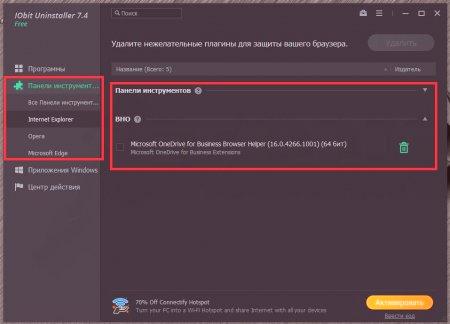
U takvim aplikacijama često možete pronaći posebne odjeljke u kojima će biti prikazana sva instalirana proširenja i za sva dostupna proširenja.sustav preglednika. Glavni plus takvih programa je da uklone glavne datoteke odabranog softvera i moguće ostatke nakon brisanja (posebno, to se odnosi na datoteke i stavke registra).
Koliko često treba vršiti čišćenje i kako automatizirati te procese?
Koliko često čistite preglednik, svaki rješava sam. Ali, mislim, potrebno je izvršiti takve radnje, ako ne i nakon svake sesije Interneta, onda barem barem jednom tjedno. Općenito, u postavkama preglednika možete čak i instalirati automatsko brisanje odabranih stavki nakon završetka programa. Također ne možete onemogućiti optimizatore koji se nalaze u odjeljku za pokretanje sustava, koji će pratiti performanse sustava Windows u pozadini, a ako je potrebno ukloniti privremene stavke pohranjene u sustavu prilikom rada s preglednicima. Napominjemo da ovdje nisu razmatrana pitanja vezana uz čišćenje preglednika od svih vrsta reklamnih virusa, jer to zahtijeva neke druge radnje.
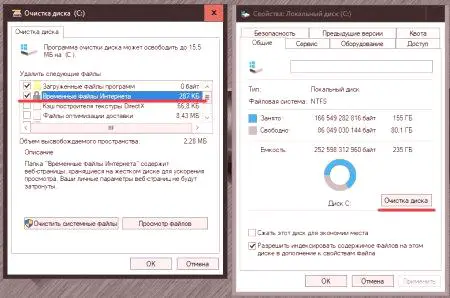
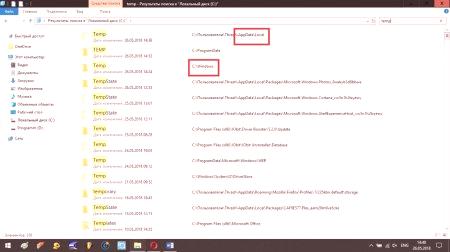
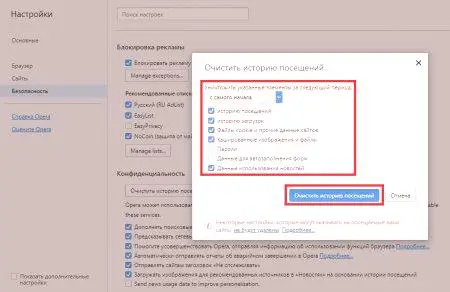
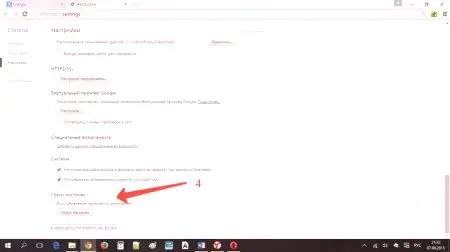
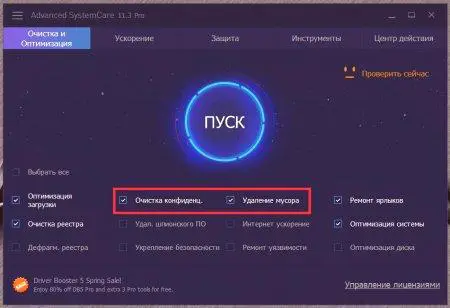
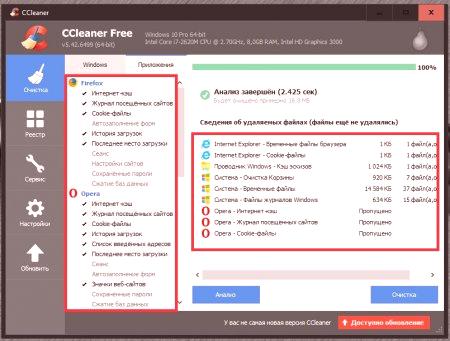
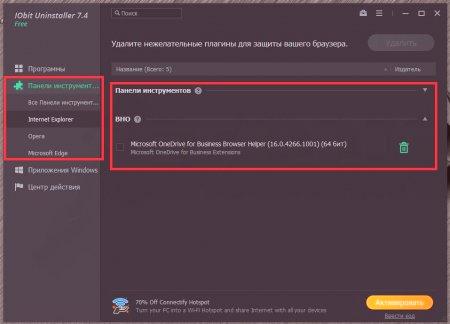 U takvim aplikacijama često možete pronaći posebne odjeljke u kojima će biti prikazana sva instalirana proširenja i za sva dostupna proširenja.sustav preglednika. Glavni plus takvih programa je da uklone glavne datoteke odabranog softvera i moguće ostatke nakon brisanja (posebno, to se odnosi na datoteke i stavke registra).
U takvim aplikacijama često možete pronaći posebne odjeljke u kojima će biti prikazana sva instalirana proširenja i za sva dostupna proširenja.sustav preglednika. Glavni plus takvih programa je da uklone glavne datoteke odabranog softvera i moguće ostatke nakon brisanja (posebno, to se odnosi na datoteke i stavke registra).